在 Microsoft Teams 中存取您的應用程式
檢視您的應用程式
選取 Teams 左側 ![[其他選項] 按鈕](https://support.content.office.net/zh-tw/media/d6c70643-162c-4414-954a-9bcb33ee4bc5.png)
-
您的個人應用程式。 您新增的任何應用程式都提供個人檢視或工作區。
-
您的小組應用程式。 您的 IT 系統管理員或同事為您所加入團隊新增的應用程式。
-
您已上傳的自訂應用程式。 如果您是開發人員並已 上傳自訂應用程式,您也會在這裡看到所有的應用程式。
每當您的其中一個小組應用程式有新資訊要告訴您時,應用程式圖示旁邊就會出現紅色數位,讓您知道您收到多少通知。
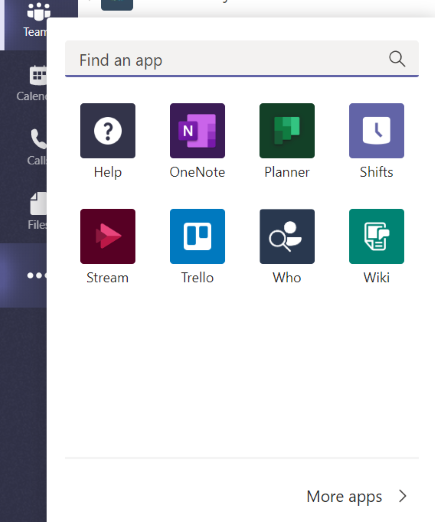
檢視特定團隊的應用程式
尋找小組名稱,然後按一下 [ 其他選項 ![[其他選項] 按鈕](https://support.content.office.net/zh-tw/media/d6c70643-162c-4414-954a-9bcb33ee4bc5.png)
您會看到為您的小組新增的應用程式,您也可以從這個畫面刪除和新增應用程式!
尚未新增任何應用程式嗎?
移至 Teams 左側的 [ 應用程式 










